怎么把avi转换成mov格式,5种方案小白都能学会

怎么把avi转换成mov格式?小编作为一名新媒体工作者,每天要处理很多的文档和视频,接触文件格式也是很多,相信大家在工作和生活中会使用到很多视频,视频格式知道的也一定不少,像最常见的一定是mp4格式的视频,也有一些不常见的,像avi、mov格式等,之前给小伙伴们讲过视频格式之间的转换,例如mov格式转mp4格式,avi转mp4格式,其中avi格式是基于window系统程序的一种视频格式,但是一定有小伙伴们使用mac系统的电脑,avi格式在mac系统会受到一定的限制,我们既不可以在Quick Time上播放AVI格式视频,也不可以在IMovie上编辑它。
那么如何解决这个问题了,我们可以将avi格式转换成mov格式,这样就方便在mac系统中使用了,mov格式还具有更好的视频质量和更小的文件大小,这使得它成为了mac系统中专业视频编辑软件的首选格式。今天就给大家介绍5种转换方法,下面让我们来看看详细的图文教程。
方法一,需要借助的软件工具【优速视频处理大师】

avi转成mov格式的步骤:
步骤一、需要用户将软件工具“优速视频处理”大师下载安装到电脑上,安装成功后打开软件,左边列表是功能区域,我们选择【格式转换】功能。
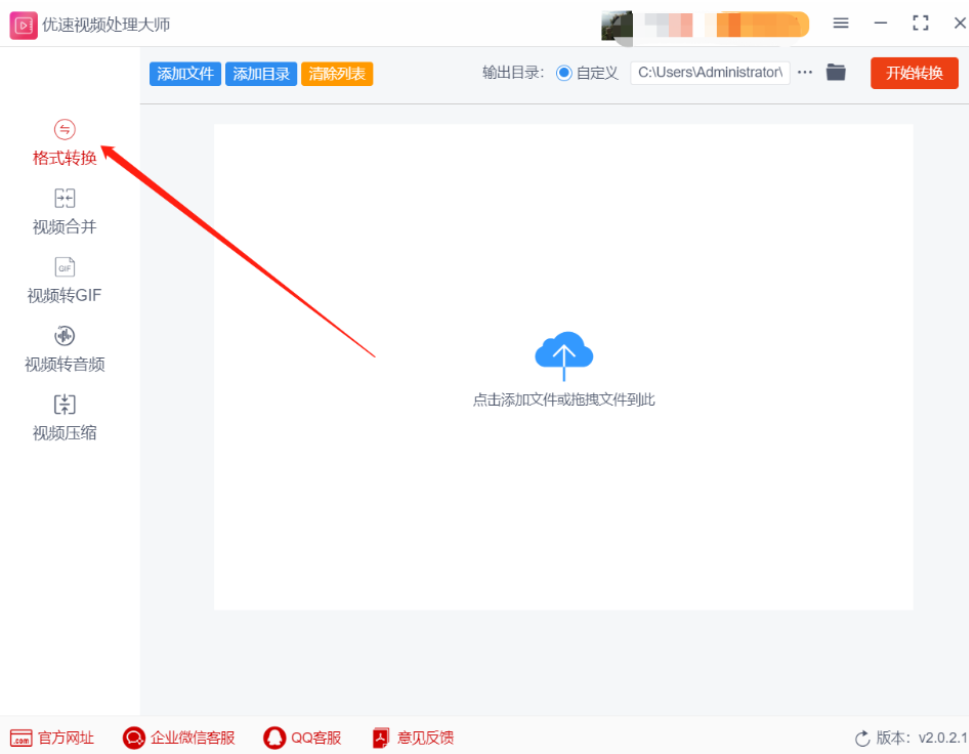
步骤二、点击【添加文件】按钮,将需要进行格式转换的avi格式的音频文件上传到软件工具中,软件支持批量格式转换。也可以通过拖拽的方式将文件导入到软件中去。
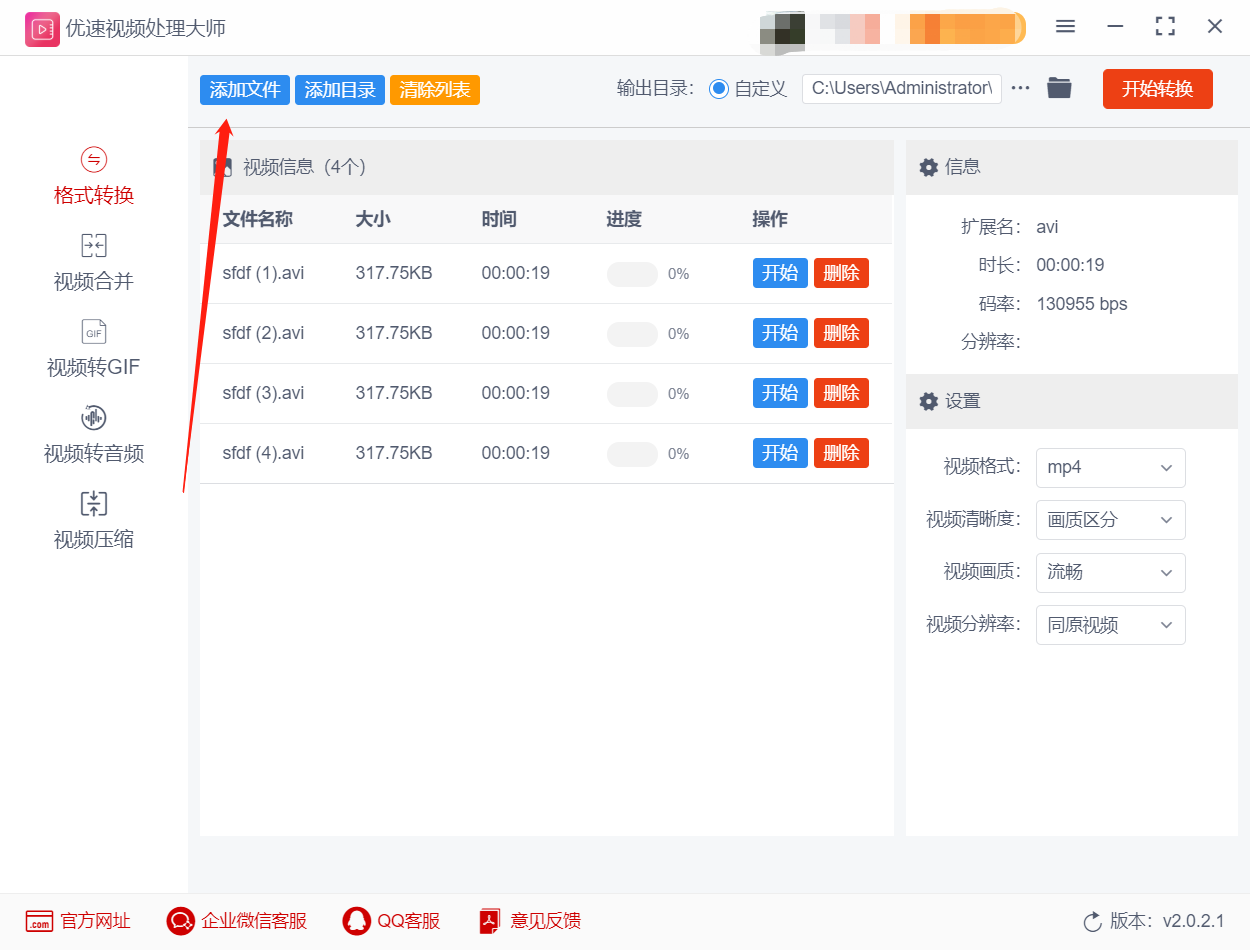
步骤三、文件导入到软件中去,在右侧的格式下了框中将转换后的音频格式设置为“mov”。
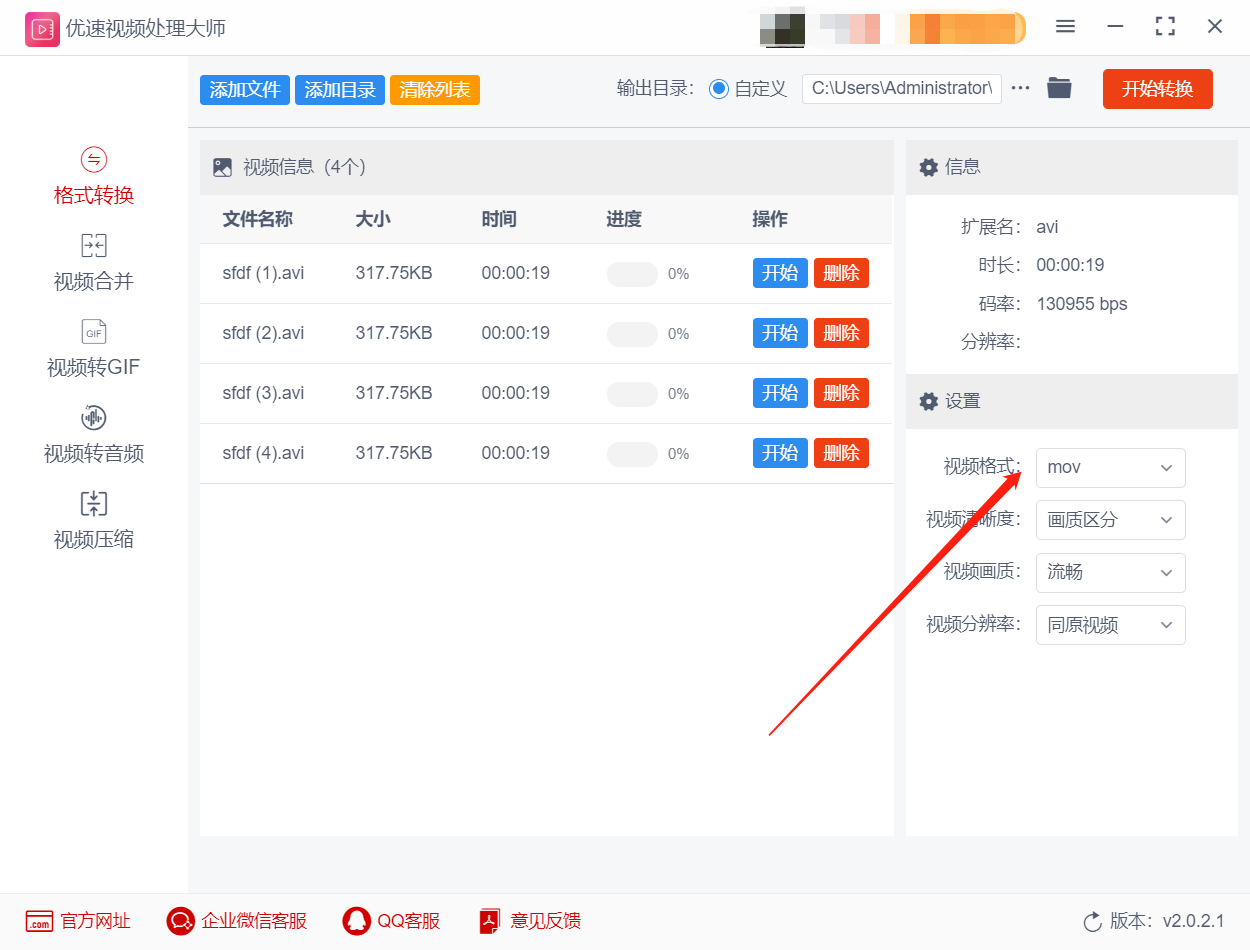
步骤四、设置输出目录文件夹那么一会儿转换好的mov文件就保存在这个文件夹中,最后点击开始转换按钮,接下来用户只需等待系统转换完成并自动弹出,打开输出文件夹直接查看文件即可。

步骤五、最后我们来看一下转换效果,如图所示,为转换前后的文件对比图,通过图片我们也可以说明软件成功的将上传的avi格式转换成了现在的mov格式,转换成功。
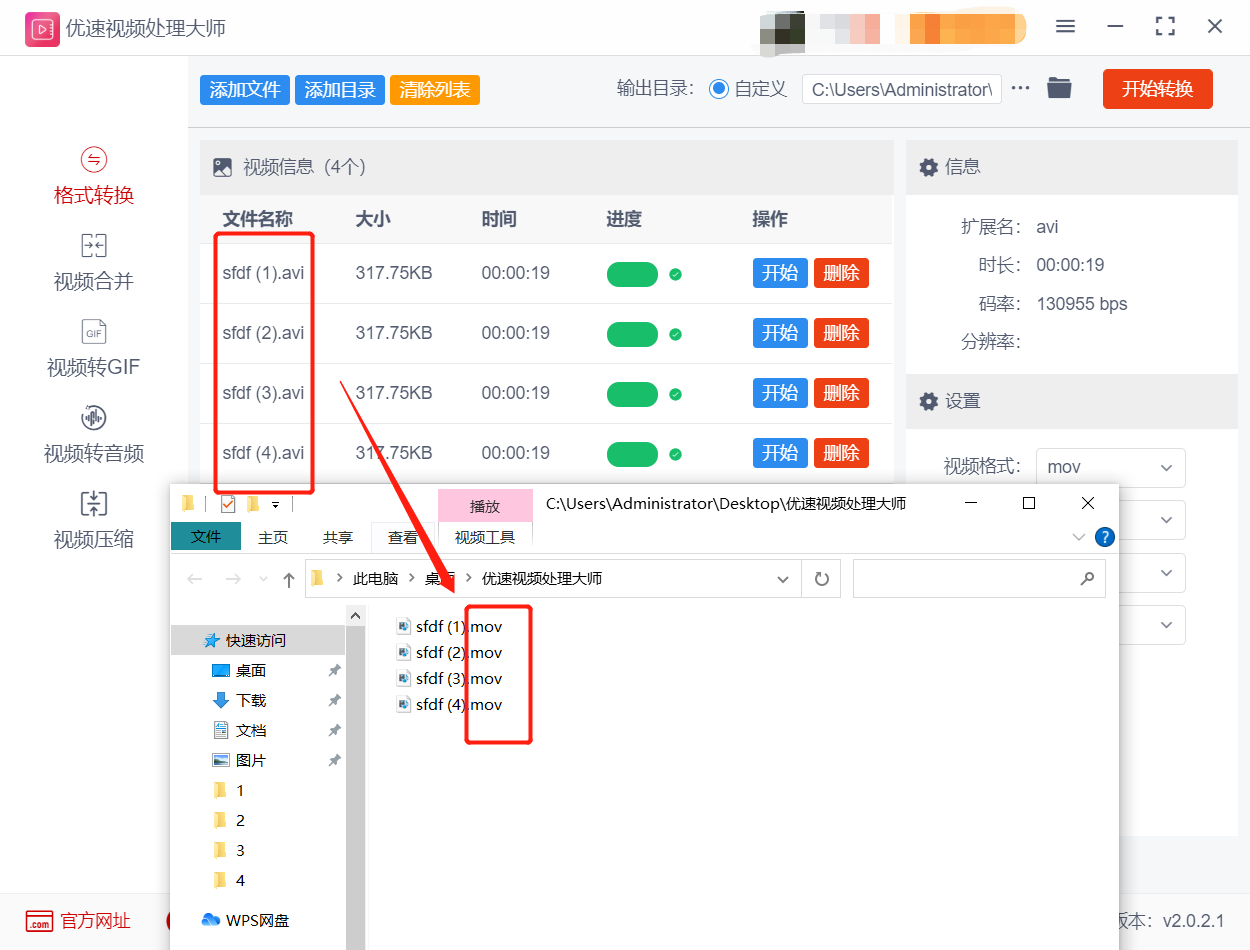
方法二,利用zamerr进行转换
步骤1:添加视频
首先,打开电脑浏览器,并在浏览器上打开zamzarr这个工具。该工具支持将视频转换为音频。点击左侧的"Choose File"按钮,将需转换的视频添加到工具中。

步骤2:选择格式
接下来,在中间的选项中,找到并点击“转换为”选项。您将看到一个下拉列表,选择需要转换为的音频格式。
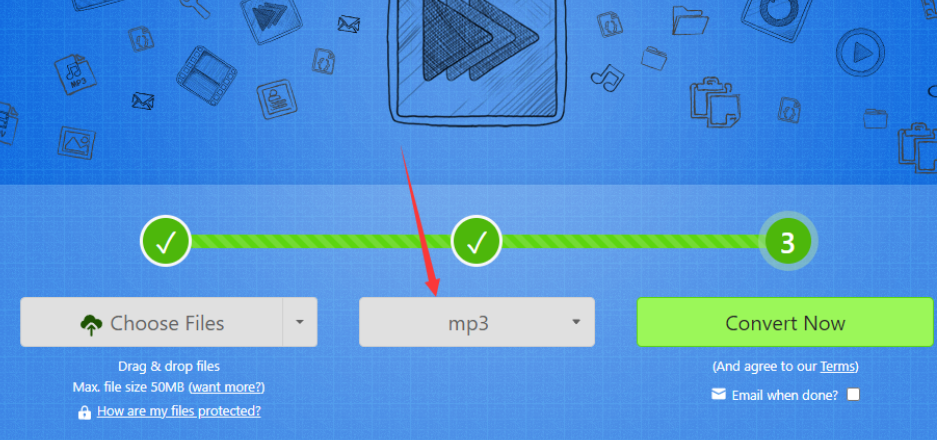
步骤3:启动转换
最后,点击右侧的"Convert Now"绿色按钮,启动转换过程。等待转换结束后,您可以直接在页面上下载转换后的音频文件。
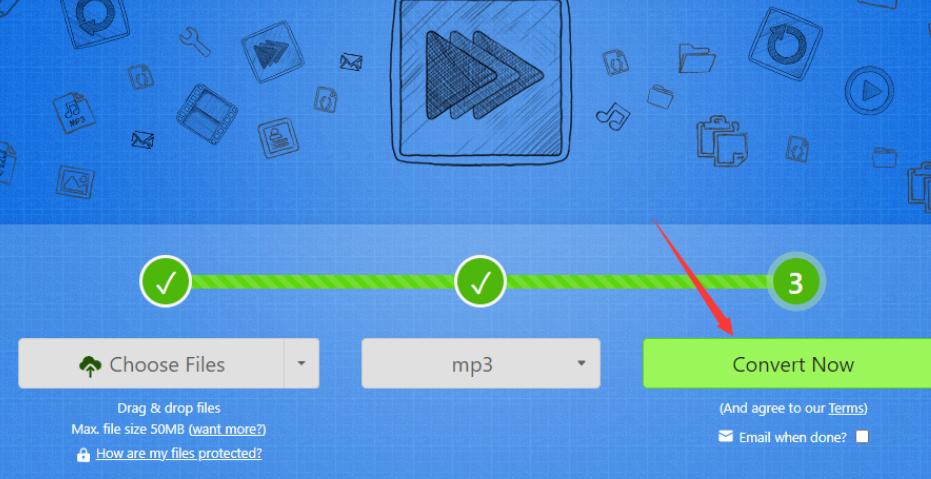
方法三,利用convetior进行转换
步骤1:在电脑浏览器上打开Converter。点击"添加文件"红色按钮,将需要转换的视频文件添加到软件中。然后,点击下拉框选择转换后的格式,在黑色框中找到并选择"mov"格式。
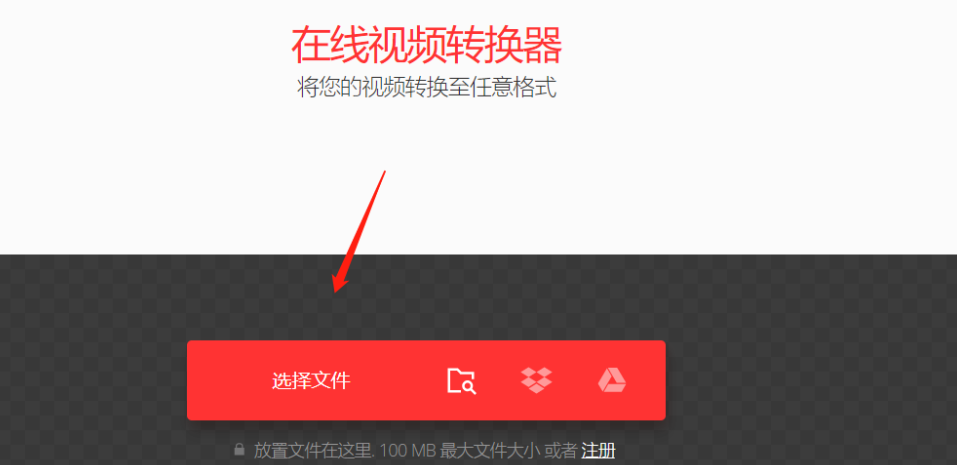
步骤2:完成上述两个设置后,点击右下角的红色按钮启动格式转换程序。等待转换完成后,您可以直接在页面上下载转换后的mov音频文件。

方法四,直接修改后缀的方法
找到avi音频文件,然后选中此文件,点击鼠标右键,然后找到并点击“重命名”。然后将文件名后缀“.avi”直接改成“.mov”即可。
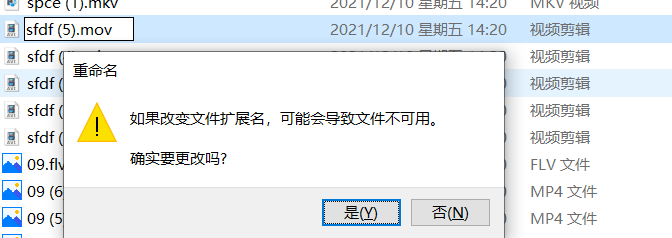
方法五,使用FFmpeg
打开命令行终端。切换到存储AVI文件的目录,可以使用"cd"命令。
输入以下命令并按回车键执行:
ffmpeg -i input.avi -c:v copy -c:a copy output.mov
其中,“input.avi”是要转换的AVI文件名称,“output.mov”是输出文件名。该命令会将视频和音频数据从AVI容器复制到MOV容器中。等待转换完成,并查看转换后的文件是否能够正常播放。
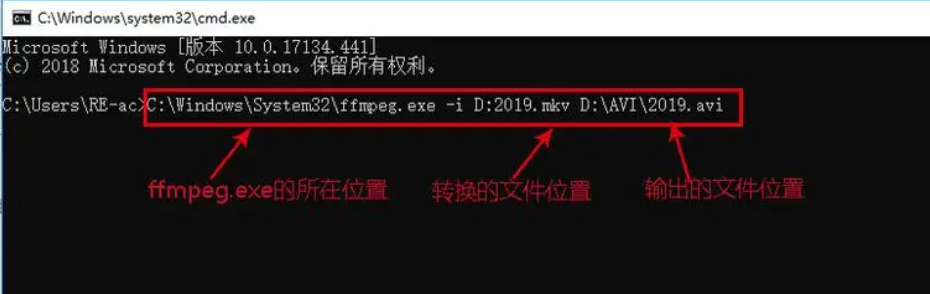
以上就是怎么把avi转换成mov格式的5种方案啦,大家遇到avi格式或者其他格式的视频文件,都是可以参考我们这份教程进行转mov操作的,并且操作简单容易上手,哪怕是小白也不用害怕不会转换,快去下载试一试吧。


